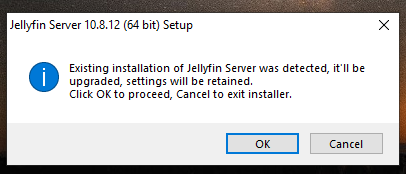Как обновить Jellyfin в Windows, Linux и Mac (простые шаги)
- Jellyfin — это бесплатный медиа-менеджер с открытым исходным кодом, обеспечивающий доступ к файлам и управление ими на нескольких платформах. Он отличается от своих собственных аналогов, таких как Plex и Emby, благодаря своей природе с открытым исходным кодом и бесплатному использованию.
- Обновления для Jellyfin выполняются вручную и нечасто, поскольку они разрабатываются добровольцами. Пользователи должны проверить свою текущую версию и выполнить определенные действия для обновления в Linux, macOS или Windows.
- Jellyfin отличается от Plex прежде всего своей бесплатной природой с открытым исходным кодом по сравнению с проприетарной моделью Plex, основанной на подписке. Jellyfin считается более безопасным, но имеет ограниченную поддержку на других платформах, тогда как Plex предлагает плавную функциональность и обширную кроссплатформенную поддержку.
Jellyfin — это медиа-менеджер с открытым исходным кодом, который упорядочивает ваши файлы и обеспечивает кросс-платформенный обмен. Будучи бесплатным, он является популярной альтернативой своим платным аналогам Plex и Emby. В этой статье мы рассмотрим процесс обновления Jellyfin. Итак, без лишних слов, давайте сразу перейдем к делу.

Программы для Windows, мобильные приложения, игры - ВСЁ БЕСПЛАТНО, в нашем закрытом телеграмм канале - Подписывайтесь:)
Что такое Джеллифин?
Jellyfin — бесплатный медиаменеджер с открытым исходным кодом. Давайте разберем эти термины, чтобы вы могли лучше понять цель Jellyfin.
↪ Открытый исходный код: Как следует из термина, этот продукт является открытым. Это означает, что ни один конкретный человек не претендует на право собственности на продукт. Его исходный код доступен каждому, и каждый может настроить его в соответствии со своими потребностями/предпочтениями. Это полная противоположность несвободному программному обеспечению, которое принадлежит и управляется человеком/организацией.
↪ Медиа-менеджер. Медиа-менеджер — это программное обеспечение, которое управляет вашими файлами и данными. Но у каждого устройства есть свой файловый менеджер, так почему же Jellyfin? Jellyfin — медиа-менеджер, к которому вы можете получить доступ с нескольких платформ. Например, если я загружу несколько файлов со своего компьютера (сервера) в Jellyfin, я смогу легко получить к ним доступ со своего мобильного телефона через свою учетную запись Jellyfin.
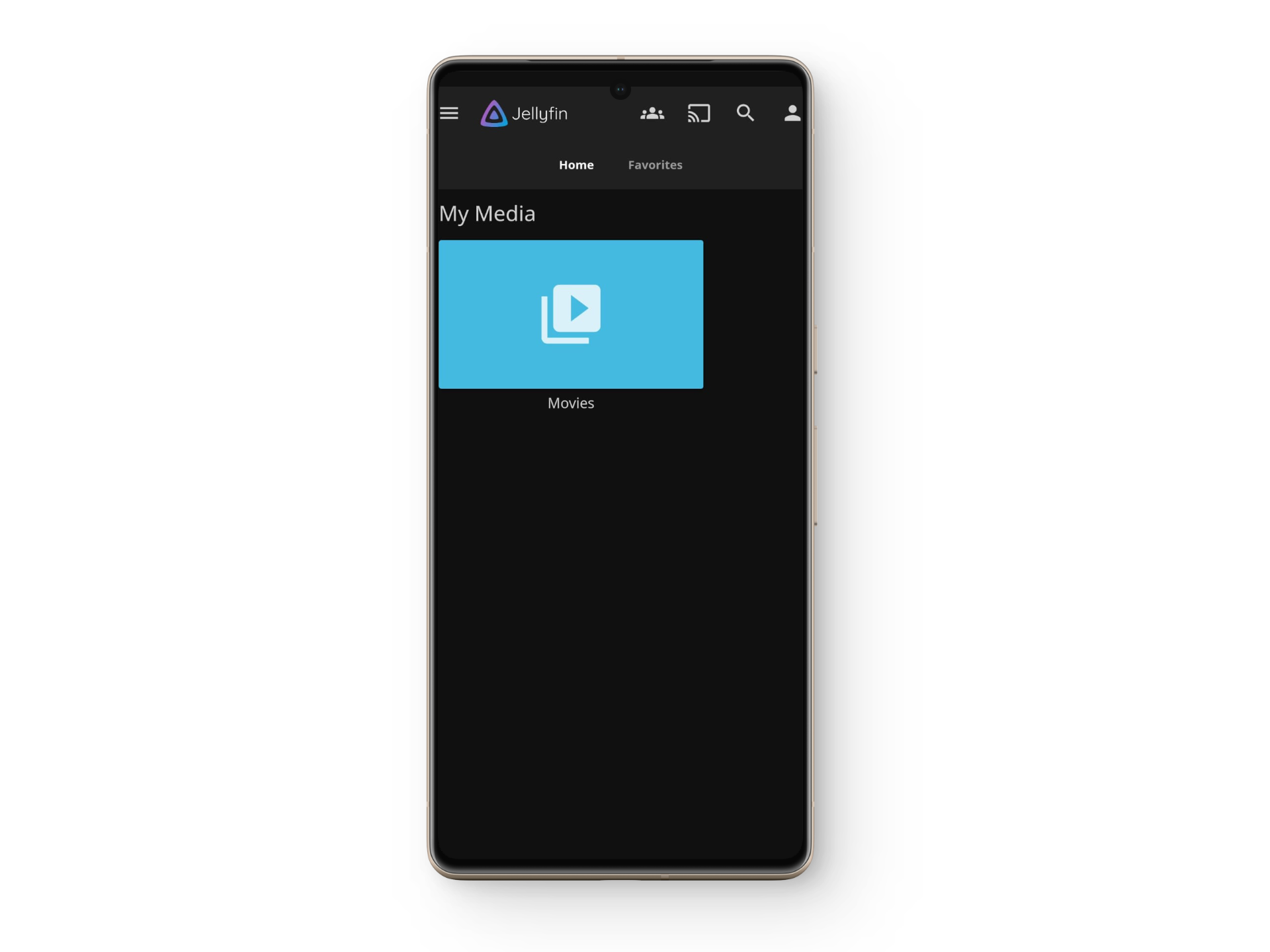 Доступ к моему серверу Jellyfin через мобильный телефон
Доступ к моему серверу Jellyfin через мобильный телефон
Вы можете загружать файлы любого типа, например фильмы, изображения, музыку, книги и т. д. Размер загружаемых данных зависит от емкости вашего сервера (основного устройства). Просто создайте медиатеку, загрузите данные и наслаждайтесь доступом с нескольких устройств.
↪ Обновления Джеллифина
Аспект обновления Jellyfin немного сложен. Это связано с двумя основными причинами:
- Jellyfin не обновляется автоматически. Вам необходимо вручную проверить, совпадает ли ваша версия программного обеспечения с последней версией, доступной на веб-сайте Jellyfins.
- У Jellyfin нет большой и преданной своему делу команды разработчиков. Большинство их разработчиков имеют реальную работу и работают над этим проектом в качестве хобби. Следовательно, обновления выходят не так часто и выходят через долгое время.
ПРОЧИТАЙТЕ БОЛЬШЕ: Обновление следующего поколения «Ведьмака 3» – все, что вам нужно знать ➜
Как проверить версию Jellyfin?
Jellyfin в основном работает в вашем веб-браузере, поэтому не существует приложения, версию которого вы могли бы просто проверить. Чтобы проверить версию Jellyfin, выполните следующие действия:
- Запустите Jellyfin в своем браузере и войдите в свою учетную запись.
- На главной странице нажмите на значок из трех горизонтальных линий, расположенный в левом верхнем углу экрана.
 Значок трех горизонтальных линий
Значок трех горизонтальных линий - В окне меню выберите «Панель мониторинга».
 Вариант панели мониторинга
Вариант панели мониторинга - На панели управления версия будет четко отображаться.
 Версия Джеллифина
Версия Джеллифина
ЧИТАТЬ ДАЛЕЕ:
Как обновить Джеллифин
Мы собираемся рассмотреть процесс обновления для macOS, Windows и Linux. Убедившись, что вам необходимо обновиться, следуйте инструкциям для соответствующего обновления.
↪ В Linux
Поскольку Linux представляет собой интерфейс командной строки, вы можете легко обновить Jellyfin с помощью простых команд. Полный процесс выглядит следующим образом:
- Щелкните правой кнопкой мыши в любом месте экрана и выберите «Открыть в терминале».
 Открыть в терминале
Открыть в терминале - В терминале введите команду: «sudo apt install jellyfin».
 Команда, введенная в терминале
Команда, введенная в терминале - Затем вам будет предложено ввести пароль для входа в sudo.
 Запрос пароля
Запрос пароля - Введите его и нажмите Enter (ваш пароль не появится на терминале, он будет сохранен в буфере клавиатуры и отправлен после того, как вы нажмете Enter).
- Если вы используете не последнюю версию, она будет обновлена. В противном случае вам сообщат, что вы уже используете последнюю версию.
 Jellyfin обновлен до последней версии.
Jellyfin обновлен до последней версии. На этом процесс обновления Jellyfin в Linux завершен.
Процесс в Windows и macOS немного отличается: вместо команд теперь вам нужно нажимать кнопки и переходить на веб-сайты.
↪ На macOS
Для macOS проверьте свою версию, выполнив процедуру, упомянутую выше. Затем выполните следующие действия:
- Закройте сервер Jellyfin, работающий на вашем устройстве. Вы можете сделать это, щелкнув правой кнопкой мыши значок Jellyfin в строке меню.
 Выйти из опции jellyfin
Выйти из опции jellyfin - Теперь отправляйтесь в Архивы стабильной версии Jellyfin для MacOS и посмотрите, совпадает ли ваша текущая версия с той, которая указана вверху списка.
 Последние выпуски macOS
Последние выпуски macOS - Если они не совпадают, установите на свое устройство последнюю версию.
- После загрузки перетащите его в папку приложений.
 Перетащите Jellyfin в приложения
Перетащите Jellyfin в приложения - Вы будете уведомлены о том, что версия этого приложения уже существует на вашем устройстве, нажмите «Заменить».
- Затем выберите «Открыть» в окне меню и спросите, хотите ли вы открыть приложение Jellyfin.

- Это обновит Jellyfin и перенесет все ваши текущие серверы в новую версию.
↪ В Windows
Для Windows процесс чем-то похож на Mac. Полный процесс выглядит следующим образом:
- Нажмите на панель задач, расположенную в правом нижнем углу экрана, и проверьте, запущен ли Jellyfin.
 Желфин работает
Желфин работает - Если это так, щелкните правой кнопкой мыши его значок и выберите «Выход».
 Вариант выхода
Вариант выхода - Затем посетите стабильные архивы Windows Jellyfin и посмотрите, соответствует ли последняя версия вашей текущей версии.
 Последняя версия для Windows
Последняя версия для Windows - Если он не загружает эту версию, просто нажмите на нее.
- После загрузки запустите приложение, разрешите ему вносить изменения и разрешите замену текущей версии.

- После завершения этого процесса запустите Jellyfin и наслаждайтесь последней версией.
Джеллифин против Плекса
Теперь, когда вы знаете, как обновить Jellyfin в разных операционных системах, давайте поговорим о конкуренте Jellyfin, известном как Plex. Оба используются в качестве медиа-менеджеров, однако между ними есть некоторые важные различия. Мы свели их ниже в таблицу для удобства чтения.
JellyfinPlexМедиа-менеджер с открытым исходным кодомЗапатентованное закрытое программное обеспечениеБез дополнительных затрат Ежемесячная абонентская платаБолее безопасна, поскольку с открытым исходным кодом. Пользовательские данные можно хранить и анализировать. Пользовательские данные можно хранить и анализировать. и консоли.
ПРОЧИТАЙТЕ БОЛЬШЕ: Как установить Popcorn Time на Android TV ➜
Заключение
Вот и весь метод обновления Jellyfin в нескольких операционных системах. В случае каких-либо вопросов или предложений, не стесняйтесь оставлять их ниже. До скорого. Чао
Часто задаваемые вопросы
Что такое Jellyfin и каковы его преимущества?
Jellyfin — это бесплатный медиа-менеджер с открытым исходным кодом, который упорядочивает ваши файлы и обеспечивает кросс-платформенный обмен. Он служит популярной альтернативой платным аналогам, таким как Plex и Emby.
Что означает «открытый исходный код» в контексте Jellyfin?
«Открытый исходный код» означает, что исходный код Jellyfin доступен бесплатно для просмотра, изменения и распространения. В отличие от проприетарного программного обеспечения, ни одно физическое лицо или организация не претендует на право собственности на продукт.
Приводит ли обновление Jellyfin к потере данных?
Когда вы обновляете Jellyfin, более новая версия вставляется в старую без потери данных.
В чем разница между Jellyfin и Plex?
Jellyfin — это медиа-менеджер с открытым исходным кодом, не требующий дополнительных затрат, а Plex — это проприетарное программное обеспечение с ежемесячной абонентской платой. Jellyfin считается более безопасным из-за его открытого исходного кода, но Plex предлагает более развитые функции и обширную поддержку на различных платформах.
Программы для Windows, мобильные приложения, игры - ВСЁ БЕСПЛАТНО, в нашем закрытом телеграмм канале - Подписывайтесь:)

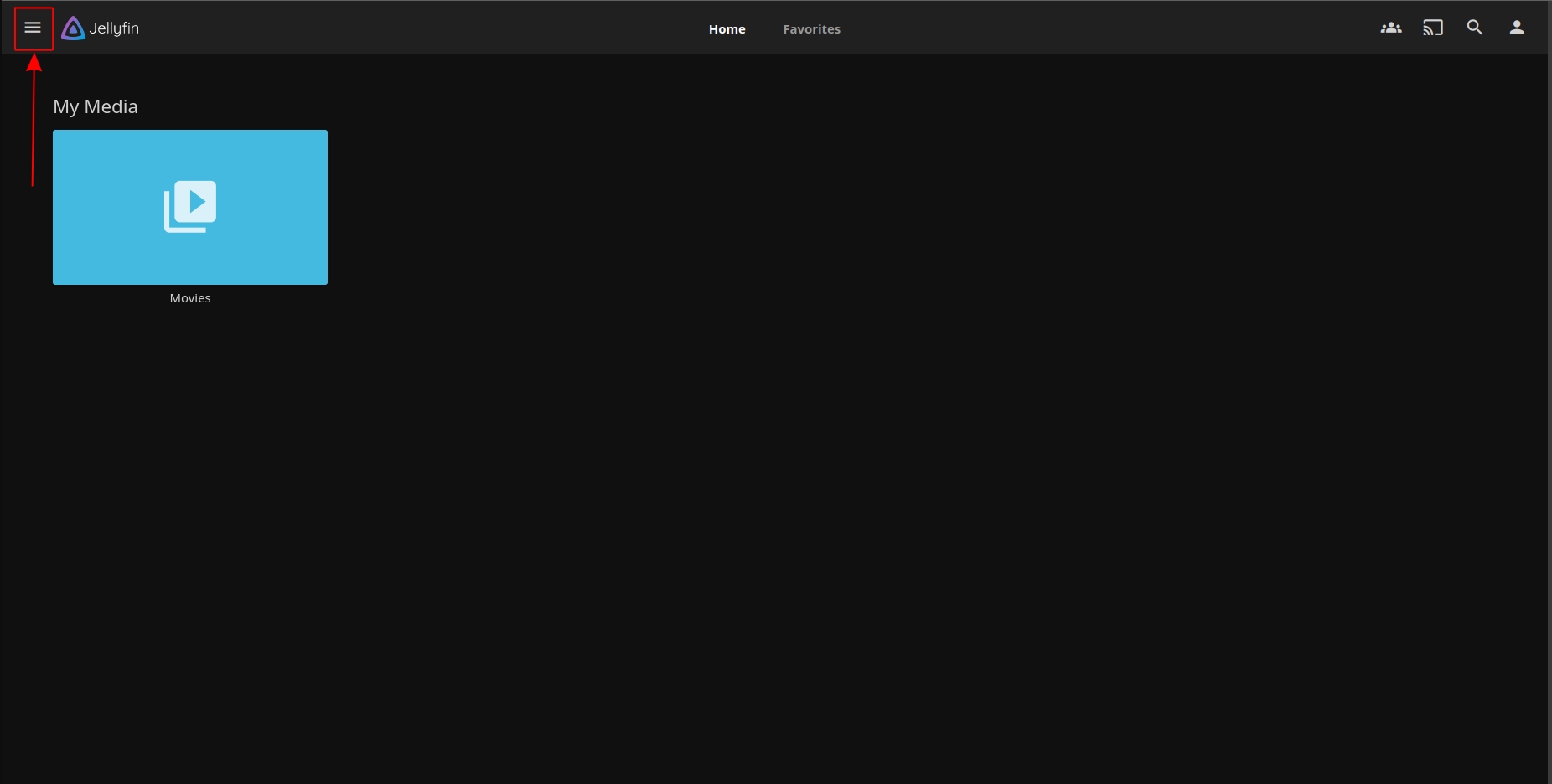 Значок трех горизонтальных линий
Значок трех горизонтальных линий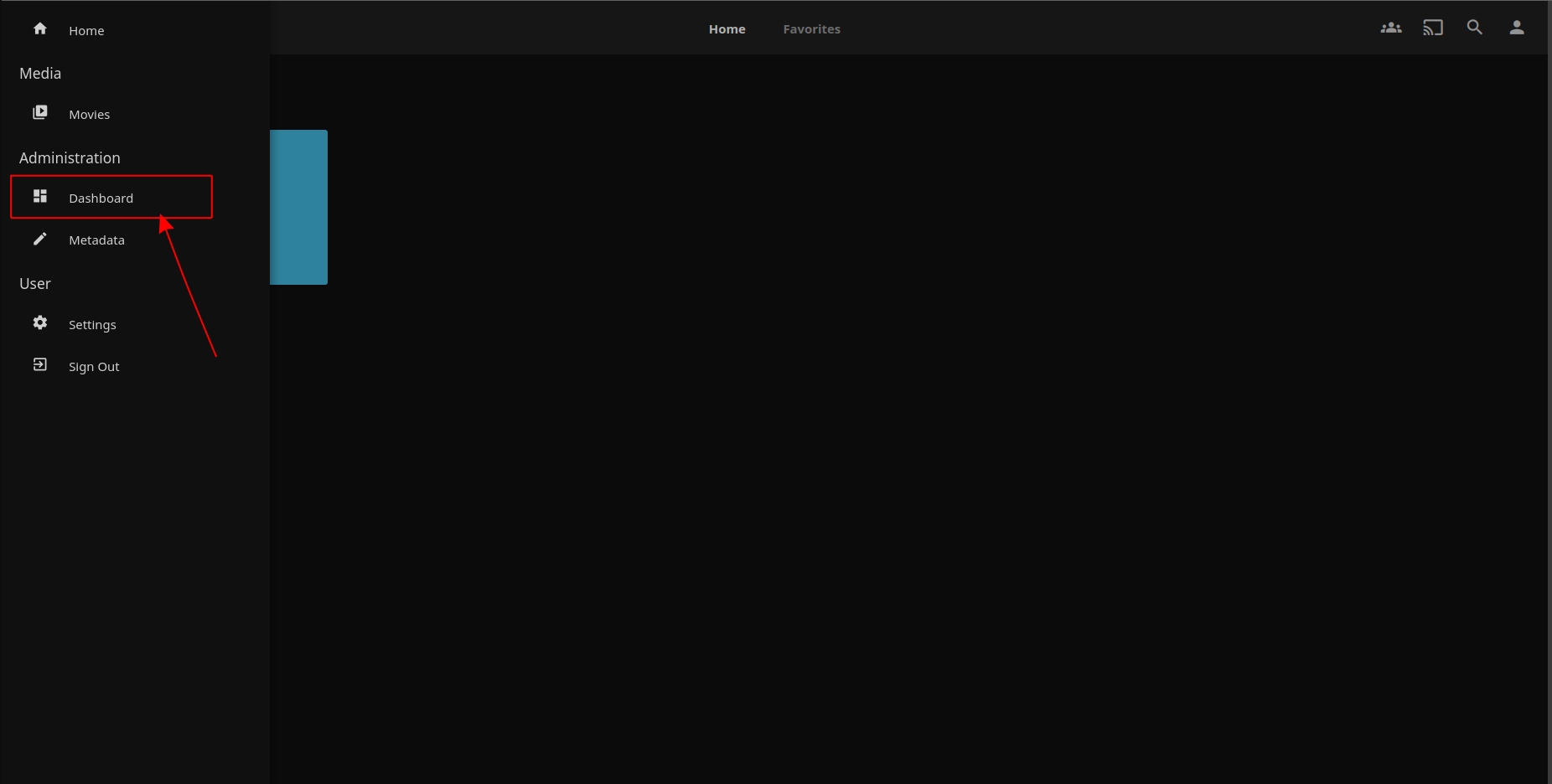 Вариант панели мониторинга
Вариант панели мониторинга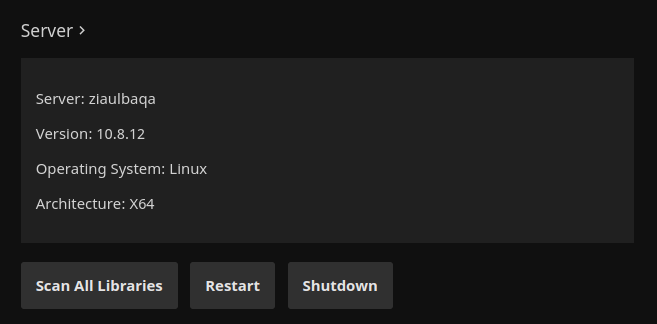 Версия Джеллифина
Версия Джеллифина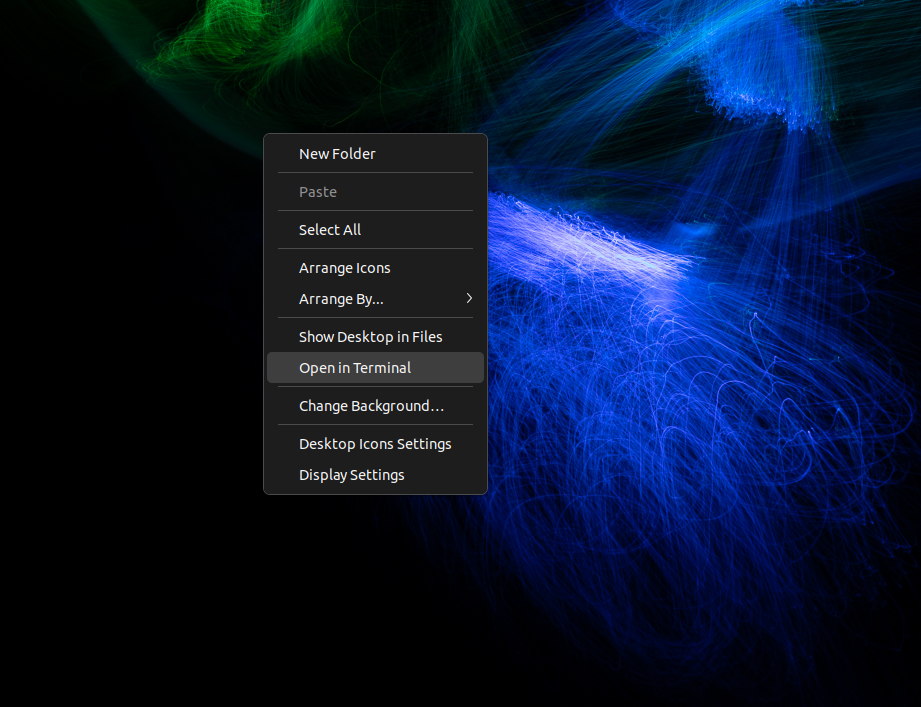 Открыть в терминале
Открыть в терминале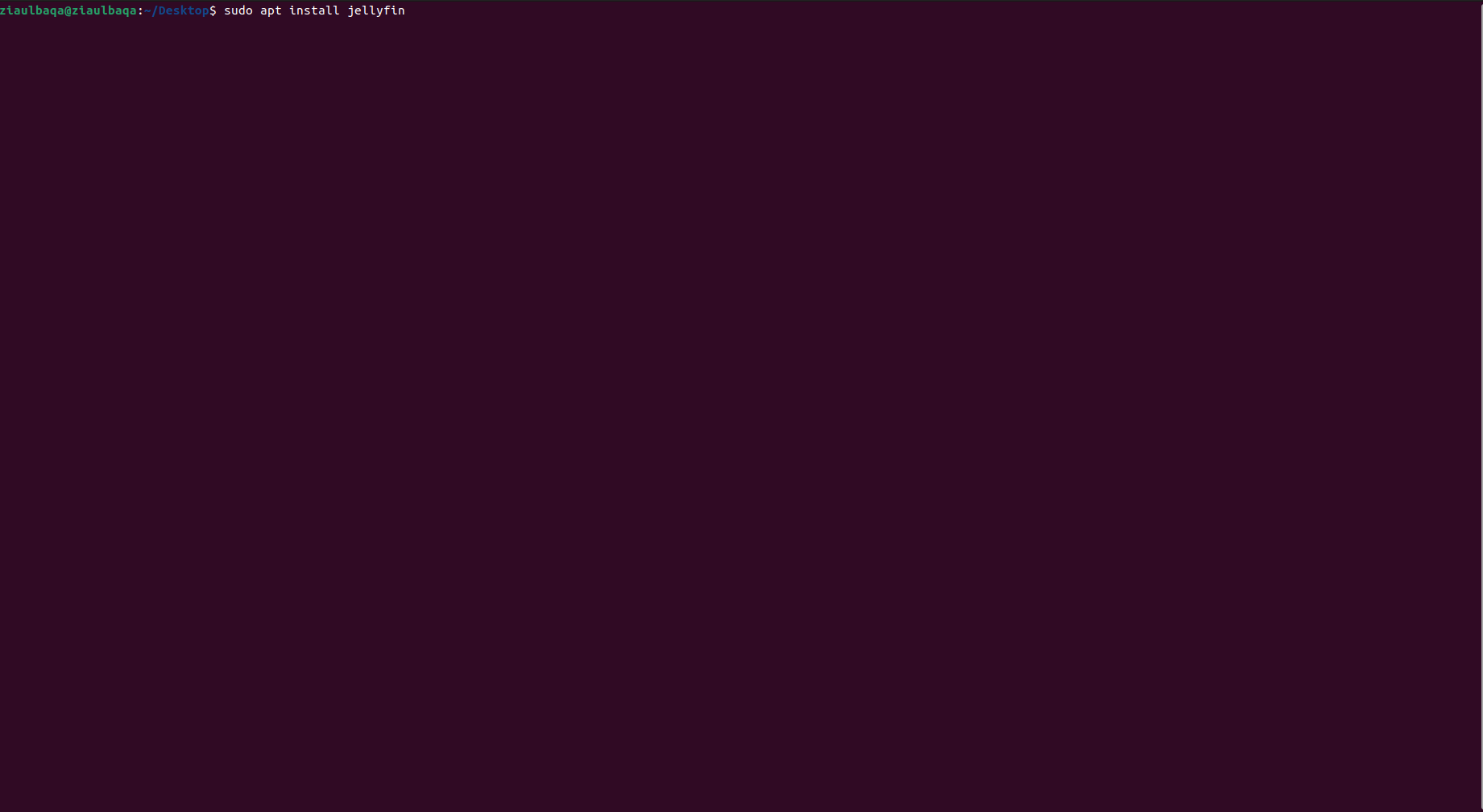 Команда, введенная в терминале
Команда, введенная в терминале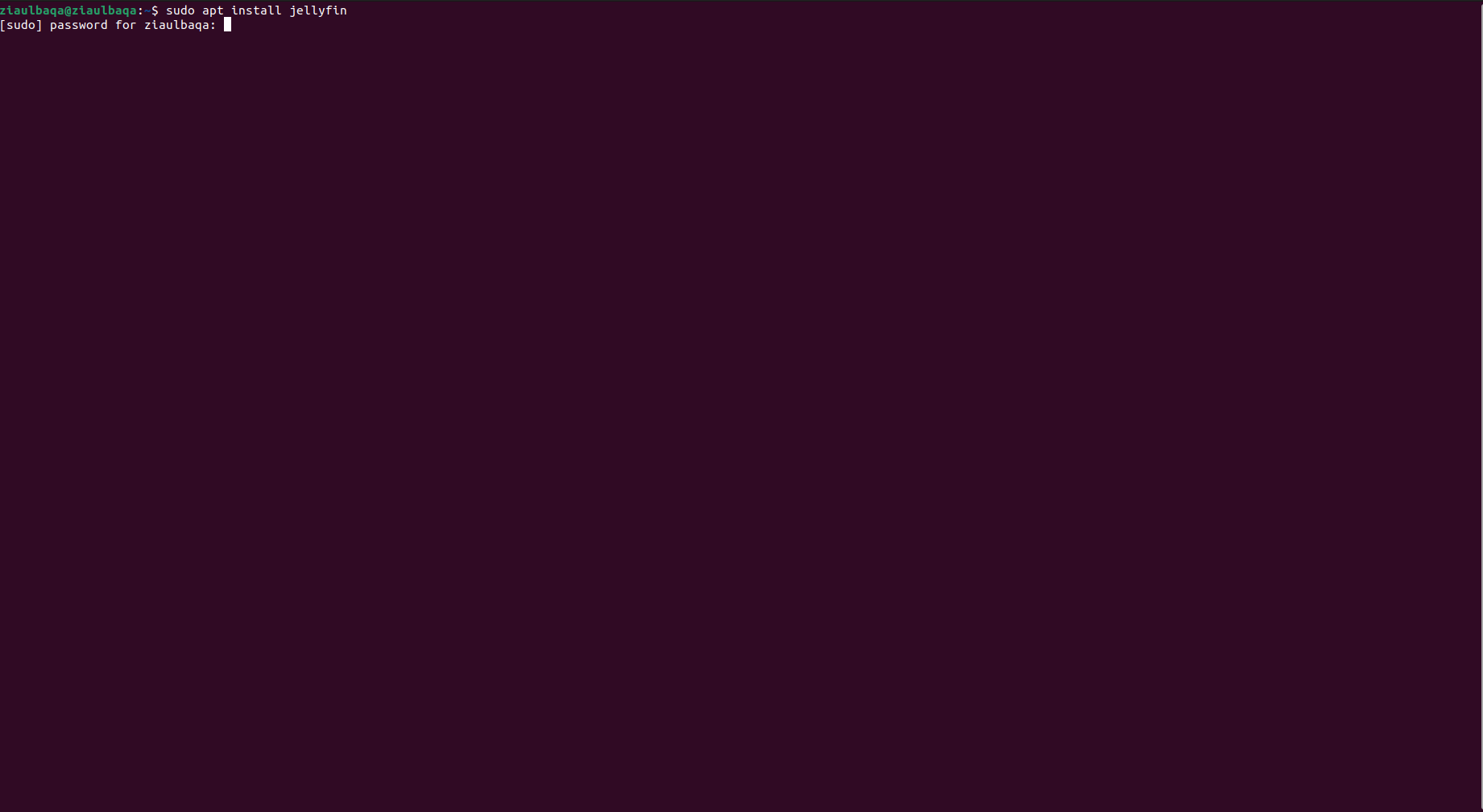 Запрос пароля
Запрос пароля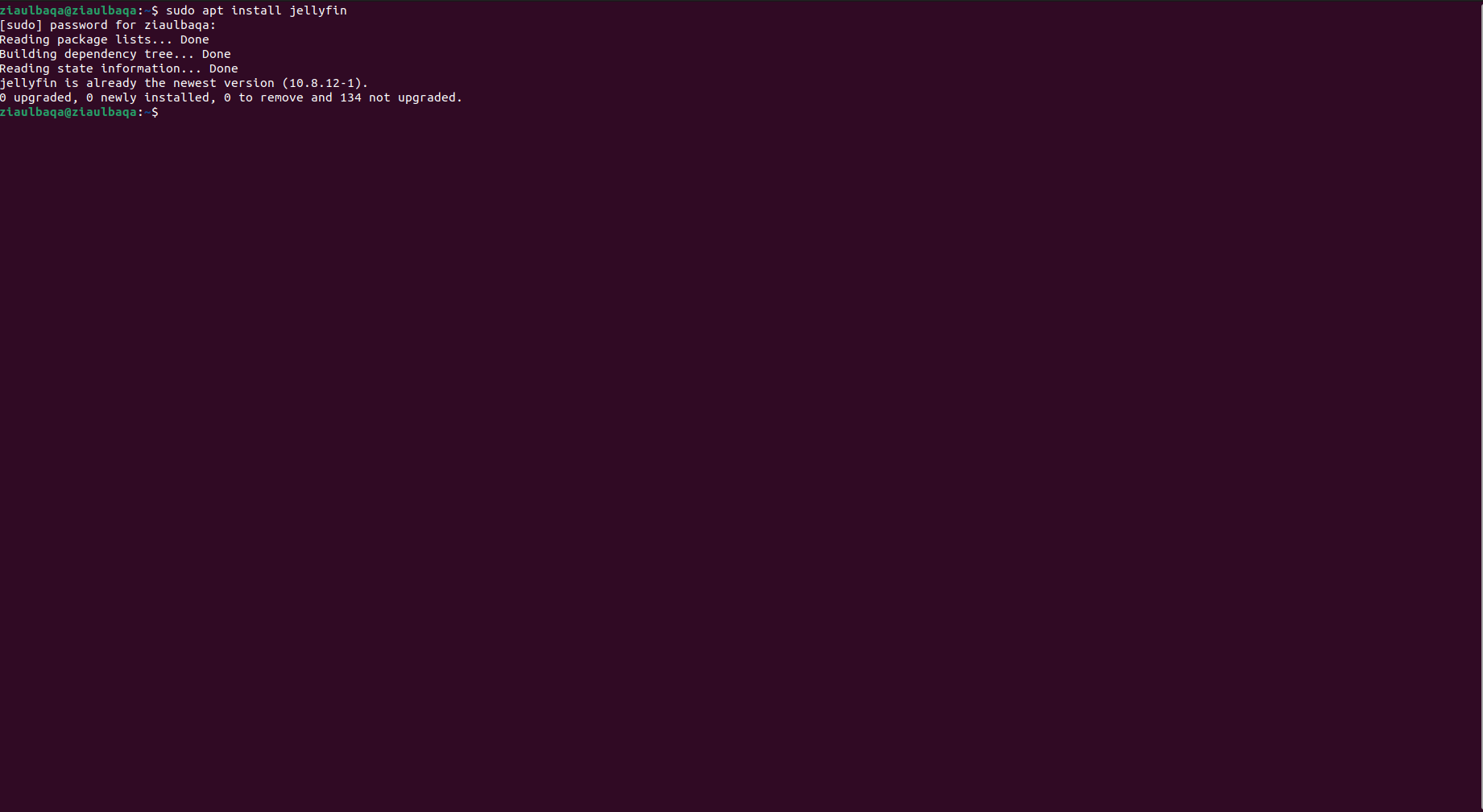 Jellyfin обновлен до последней версии.
Jellyfin обновлен до последней версии.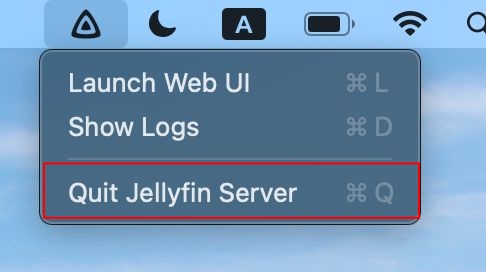 Выйти из опции jellyfin
Выйти из опции jellyfin Последние выпуски macOS
Последние выпуски macOS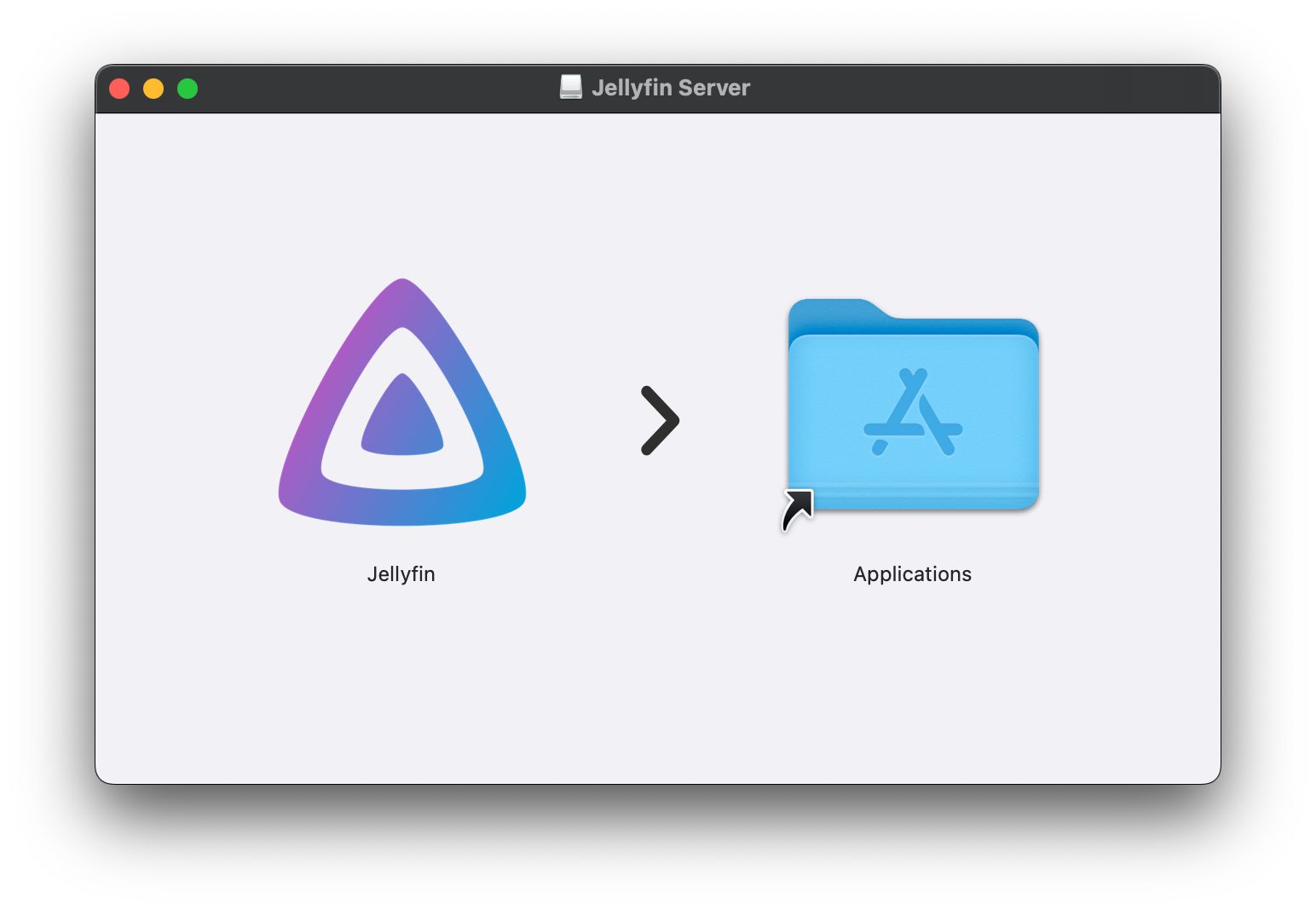 Перетащите Jellyfin в приложения
Перетащите Jellyfin в приложения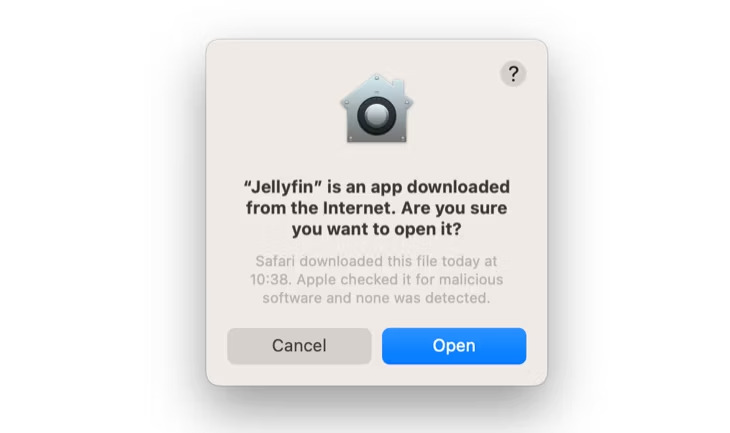
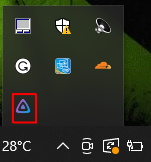 Желфин работает
Желфин работает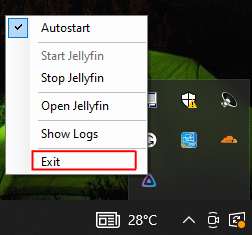 Вариант выхода
Вариант выхода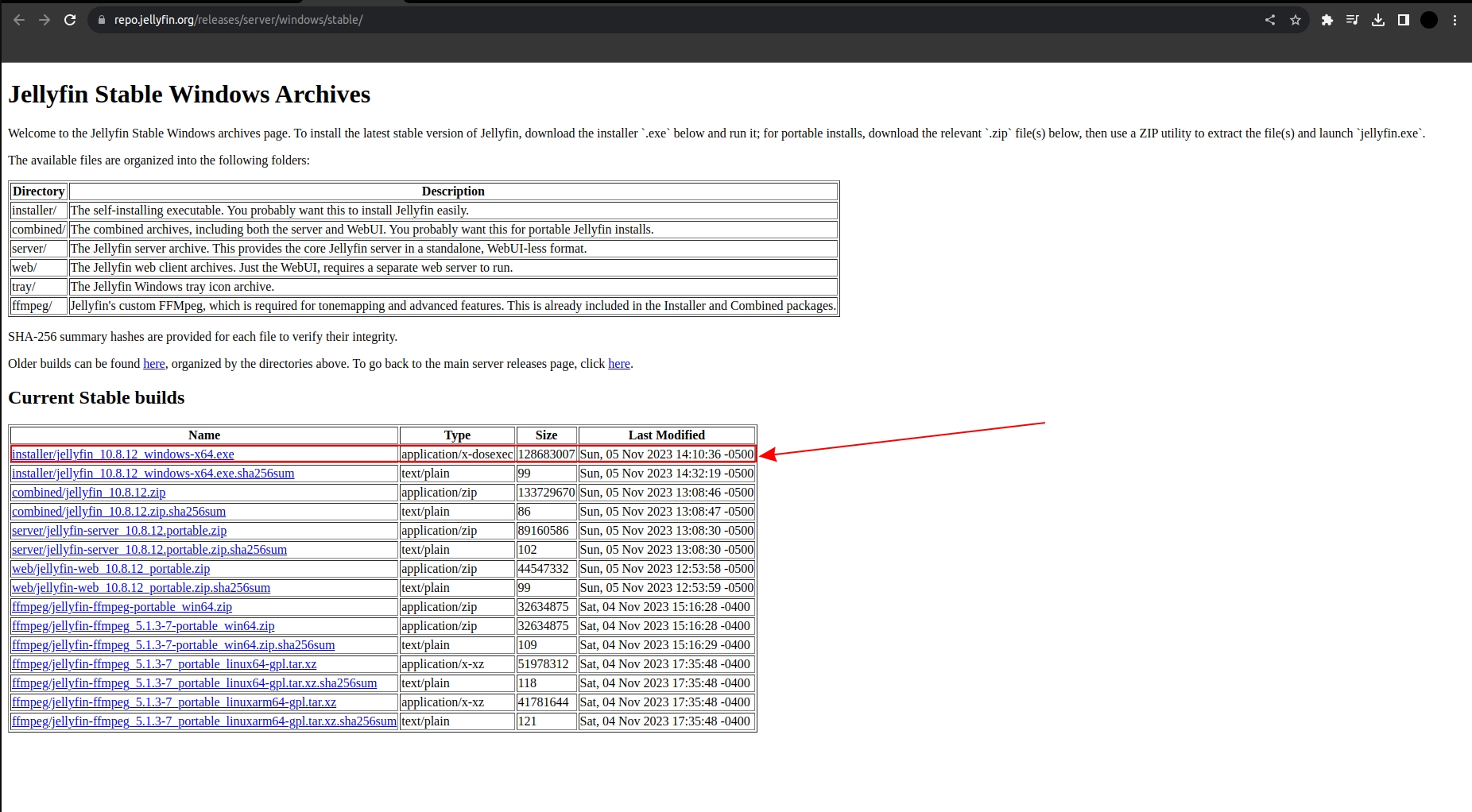 Последняя версия для Windows
Последняя версия для Windows